Récemment, de nombreux utilisateurs ont rencontré et signalé avoir reçu le message d’erreur “Microsoft Access Cannot open a database created with a previous version of your application” lorsqu’ils essayaient d’ouvrir la base de données .mdb créée à l’aide de la version antérieure d’Access.
Ainsi, si vous rencontrez également la même erreur, vous devez consulter ce message. Comme il contient à la fois des solutions manuelles et automatiques pour corriger l’erreur ci-dessous et récupérer ses données.
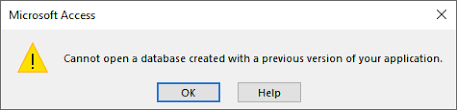
Outil Gratuit de Réparation de Base de Données MS Access
Réparez les fichiers de base de données MDB et ACCDB corrompus et récupérez facilement les tables, les requêtes, les index et les enregistrements de base de données supprimés. Essayez maintenant!
En cliquant sur le bouton Télécharger ci-dessus et en installant Stellar Repair for Access (14.8 MB), je reconnais avoir lu et accepté le contrat de licence utilisateur final et la politique de confidentialité de ce site.
Comment réparer l’erreur “Access ne peut pas ouvrir une base de données créée avec une version précédente”?
Eh bien, cette erreur est généralement rencontrée par les utilisateurs de MS Access 2013 ou d’une version ultérieure lorsqu’ils tentent d’ouvrir la base de données (format .mdb) créée dans une version antérieure.
Cependant, l’erreur “Impossible d’ouvrir une base de données créée avec une version précédente de votre application” peut être facilement corrigée en convertissant un ancien format de fichier de base de données (MDB) au format .accdb.
Ici, nous avons mentionné les étapes de conversion du format de fichier .mdb en .accdb dans différentes versions d’Access.
Vous devez donc suivre les étapes en fonction de la version de MS Access que vous utilisez actuellement.
Comment convertir le format MDB de la base de données MS Access 97 au format de fichier ACCDB?
Voici les étapes complètes pour le faire:
- Essayez d’ouvrir votre fichier .mdb de la base de données Access 97 dans Access 2003.
- Après cela, allez dans le menu “Outils” et choisissez Utilitaires de base de données >> Convertir la base de données.
- À ce stade, cliquez sur le format de fichier Access 2002 à 2003.
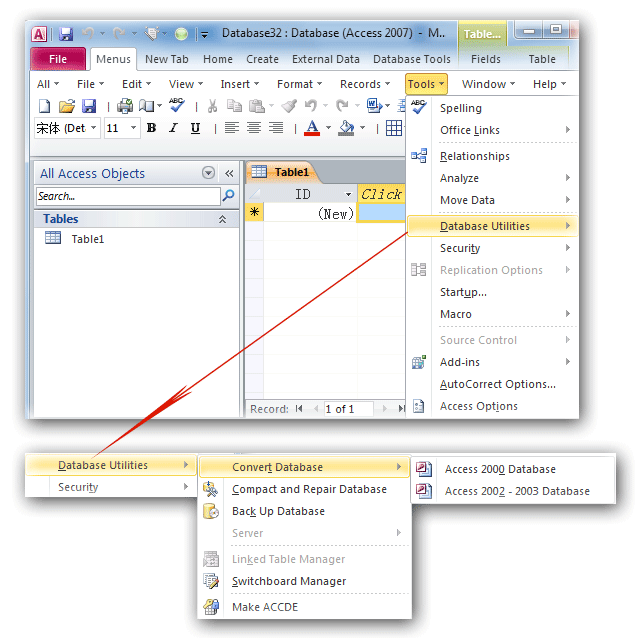
- Une fois invité, vous devez entrer le nom de la base de données >> cliquez sur Enregistrer
- Ensuite, fermez votre programme MS Access 2003.
- Ensuite, ouvrez l’accès 2019/2016/2013.
- Maintenant, allez dans le menu “Fichier” >> sélectionnez Enregistrer sous >> Base de données Access (.accdb).
- Appuyez sur le bouton “Enregistrer sous“.
- Enfin, choisissez l’option Enregistrer pour enregistrer les modifications.
Maintenant, votre fichier sera automatiquement enregistré au format .accdb.
Comment convertir la base de données MDB de Microsoft Access 2000 à 2003 au format ACCDB
Voici les étapes complètes pour le faire:
- Ouvrez simplement votre application Microsoft Access puis cliquez sur Fichier >> Ouvrir.
- Choisissez d’ouvrir un fichier de base de données Access 2000/Access 2002 à 2003 (.mdb) que vous souhaitez convertir à partir d’une boîte de dialogue Ouvrir.
- Lorsqu’une base de données s’ouvre dans l’Access, vous devez cliquer sur Fichier puis cliquer sur Enregistrer et publier.
- Après cela, cliquez sur l’option “Enregistrer la base de données sous“, et choisissez la base de données Access dans une section de “Types de fichiers de base de données“.
- Ensuite, cliquez sur Enregistrer sous.
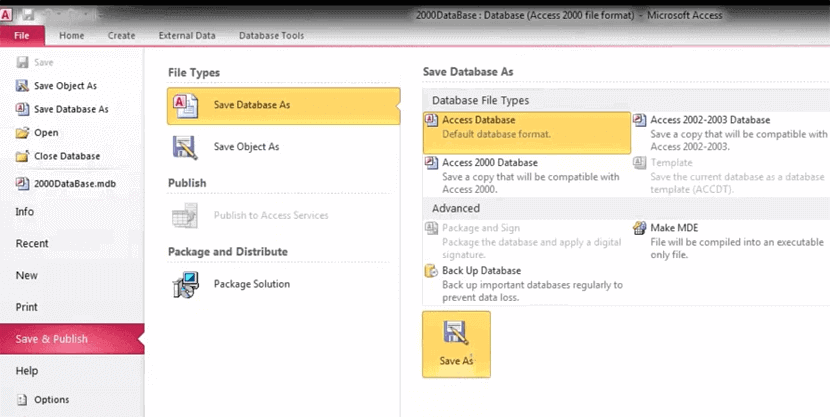
- Sous la fenêtre “Enregistrer sous“, spécifiez simplement un nom de fichier de base de données dans une zone vide Nom de fichier >> cliquez sur Enregistrer
- Une fois que “Cette base de données a été mise à niveau vers le format de fichier Access 2007. La nouvelle base de données ne peut pas être partagée avec les utilisateurs d’Access 2003 ou des versions antérieures” la boîte de message s’ouvre >> cliquez sur OK.

Maintenant, votre fichier sera automatiquement enregistré au format Access 2007.accdb.
Méthode automatique: le correctif de Microsoft Access ne peut pas ouvrir une base de données créée avec une version précédente
Après avoir essayé la solution de contournement ci-dessus, si vous ne parvenez pas à convertir un ancien fichier de base de données (MDB) au format .accdb, votre base de données est peut-être corrompue.
Dans une telle situation, vous devez essayer l’outil le plus recommandé- Access Réparation N Récupération. Il a la capacité de réparer et de récupérer corrompus de base de données .accdb et .mdb.
Vous trouverez ci-dessous d’autres caractéristiques ignées de cet outil:
- Répare et récupère les tables, les requêtes, les macros, les modules, les formulaires, les rapports, les relations, et plus encore.
- Récupération facile des modules et formulaires protégés par mot de passe.
- Prend en charge les types de données calculés et les tables liées.
- Compatible avec différentes versions de Microsoft Access.

* En cliquant sur le bouton Télécharger ci-dessus et en installant Stellar Repair for Access (14.8 MB), je reconnais avoir lu et accepté le contrat de licence utilisateur final et la politique de confidentialité de ce site.
Étapes pour utiliser l’outil de réparation Access
FAQ connexes:
Pourquoi ne puis-je pas restaurer les versions précédentes?
Étant donné que vous ne pouvez pas restaurer les versions précédentes dans Access, cela signifie que les versions antérieures ne sont pas créées dans le cadre du point de restauration. Dans un tel cas, les fichiers perdus restent sur votre disque dur, mais vous ne pouvez pas utiliser l’option “Restaurer la version précédente” pour les récupérer.
Comment convertir une base de données Access vers une version plus ancienne?
Pour convertir une base de données Access dans un format de fichier de version antérieure, suivez les étapes ci-dessous:
Étape 1– Ouvrez une base de données que vous souhaitez convertir >> cliquez sur l’onglet Fichier.
Étape 2- Dans Types de fichiers >> appuyez sur Enregistrer la base de données sous. Dans Enregistrer la base de données sous, cliquez sur Base de données Access 2002 – 2003 (*.mdb) ou cliquez sur Base de données Access 2000 (*.mdb).
Étape 3- Maintenant, dans la boîte de dialogue “Enregistrer sous“, tapez un nom de fichier de base de données >> puis cliquez simplement sur Enregistrer.
Verdict final
Dans cet article complet, nous avons discuté à la fois des moyens manuels et automatiques pour corriger Access ne peut pas ouvrir une base de données créée avec une version précédente de votre erreur d’application.
Cependant, la conversion d’un ancien fichier de base de données (MDB) au format .accdb est la seule et unique solution pour résoudre le problème. Mais, si vous ne le faites pas, vous devriez opter pour une solution automatique, c’est-à-dire Access Réparation N Récupération outil.
Ce logiciel vous aidera à réparer votre fichier de base de données Access corrompu et à le convertir sans problème.
C’est ça…!
Ce logiciel assure la réparation et la récupération en toute transparence de la base de données ACCDB et MDB. Il restaure tous les objets, y compris les tables, les rapports, les requêtes, les enregistrements, les formulaires et les index ainsi que les modules, les macros, etc. Fix problèmes de Microsoft Access maintenant en 3 étapes faciles:
- Télécharger Stellar Access base de données réparation outil évalué Excellent sur Cnet.
- Cliquez sur l'option Parcourir et Rechercher pour localiser la base de données Access corrompue.
- Cliquez sur le bouton Réparer pour réparer et prévisualiser les objets de la base de données.






